Noobsandnerds Kodiアドオンリポジトリ - Noobsandnerdsリポジトリのインストール方法

Kodiは、エンターテイメントの世界へのアクセスを提供する、非常に強力なオープンソースのメディアセンターアプリです。このソフトウェアをノートパソコンに追加すれば、
世の中には多種多様なIPTV サービスがあり、その多くは完全に組織外で運営される有料サービスですが、中にはより怪しげな行為を行っているサービスもあります。このため、著作権者は業界全体に対してやや暗い見方をしており、先制的な措置を講じてくる可能性があります。残念なことに、多くの優れた Kodi IPTV アドオンがこのような削除活動の集中砲火に巻き込まれ、プラットフォームのユーザーからいくつかの優れたエンターテイメント ツールを奪われてしまいました。
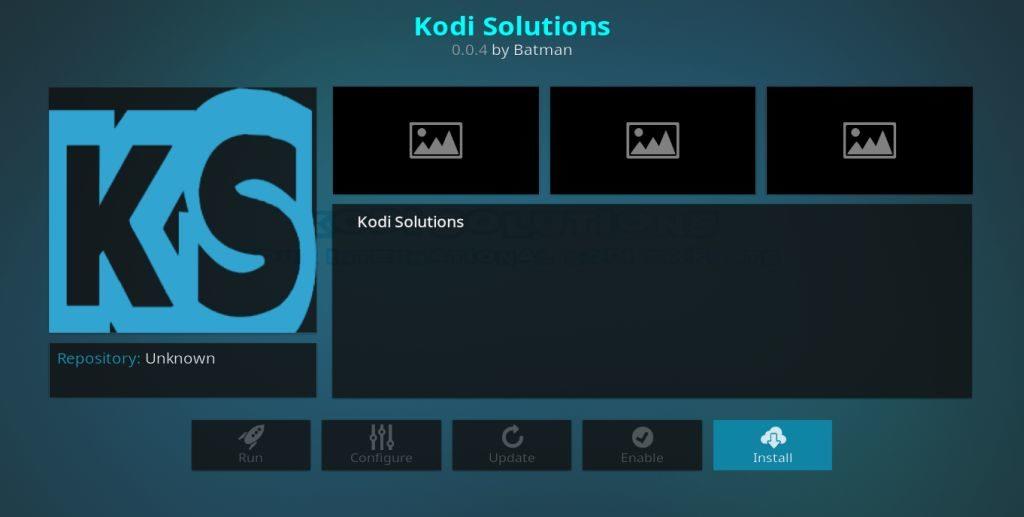
ありがたいことに、Kodi Solutions IPTV はこの厳しい現実を乗り越えてきました。もちろん、法的圧力によりビデオ・オン・デマンド(VOD)サービスを中止するなど、存続するにはいくつかの変更を加える必要があった。それにもかかわらず、そのコアとなる IPTV サービスには 2,000 以上の HD チャンネルが残っており、世界中の Kodi ユーザーを喜ばせています。
この記事では、Kodi Solutions IPTV アドオンをダウンロードしてインストールする方法を詳しく説明します。また、Kodi Solutions IPTV サービス、その内容、およびその実行方法について知っておく必要があるすべてのことについても説明します。
2年スタンダードプランが57%OFF
VPN なしで Kodi を使用しないでください。
著作権所有者がIPTV サービスに対してどのような偏見を持っているかについてはすでに述べましたが、この記事の目的のために、もう少し深く掘り下げる必要があります。つまり、Kodi 自体はさまざまな当局や ISP から繰り返し攻撃を受けており、たとえ自国の法律を 100% 遵守していても、身を守るために VPN を使用する必要があります。
一部の IPTV サービスが他のサービスよりも法的に健全であるのと同様に、Kodi ユーザーが住んでいる場所で地理的にブロックされているか制限されているコンテンツにアクセスできるようにするサードパーティのアドオンがあります。その結果、過剰な熱意を持った ISP のせいで、ユーザーは停止命令書、罰金、さらにはサービス中断を受け取る可能性があります。
仮想プライベート ネットワーク (VPN) はデータを暗号化し、安全なプロキシ サーバーに渡します。そこでデータはデコードされ、新しい IP アドレスが付けられた元の宛先に送信されます。プライベート接続とマスクされた IP を使用すると、あなたが誰であるか、オンラインで何をしているかを誰にも知ることができなくなります。最も高度な政府の情報収集者でさえも知ることができません。しかし、どの VPN を選択すればよいでしょうか? ありがたいことに、この問題はKodiユーザーにとっては完全に解決されています。
IPVanish – コディの親友
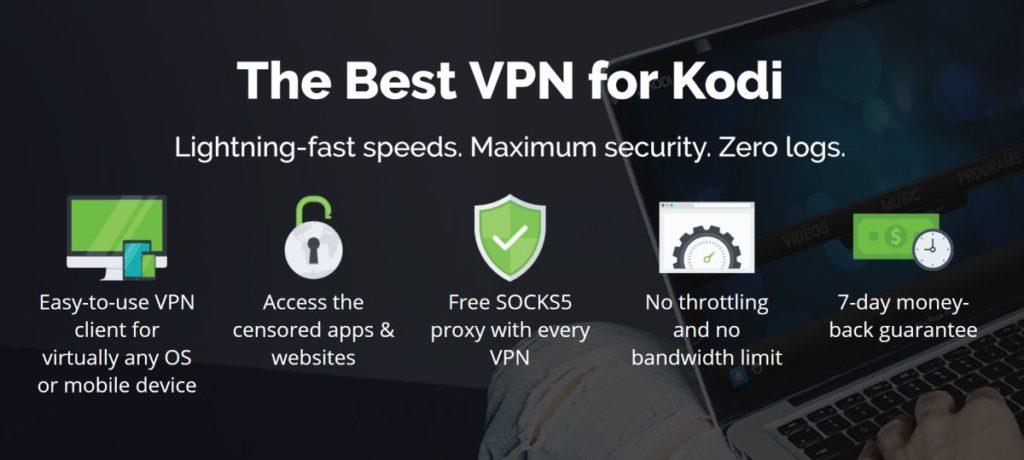
簡単に言えば、市場にはIPVanishよりも Kodi に適した VPN はありません。理由はたくさんありますが、信じられないほどの 256 ビット AES 暗号化、目がくらむほど速い接続速度、大規模なサーバー ネットワーク (60 ヶ国以上に 1000 ノード以上)、Kodi を使用したいほぼすべてのデバイスで利用できる専用ソフトウェアなどが含まれます。何よりも、あなたの足跡は厳格なログなしポリシーによって完全に保護されており、オンラインでのアクティビティがあなたを特定するために使用されることは決してありません。全体として、IPVanish は、プライバシー、パフォーマンス、使いやすさの適切な組み合わせでコア Kodi エクスペリエンスを強化するように実質的にカスタマイズされています。
IPVanish は 7 日間の返金保証を提供しています。これは、リスクなしで 1 週間テストできることを意味します。Addictive Tips の読者は、 IPVanish 年間プランで60% の大幅な割引が可能で、月額料金はわずか 4.87 ドル/月に抑えられることに注意してください 。
Kodi ソリューション IPTV とは何ですか?
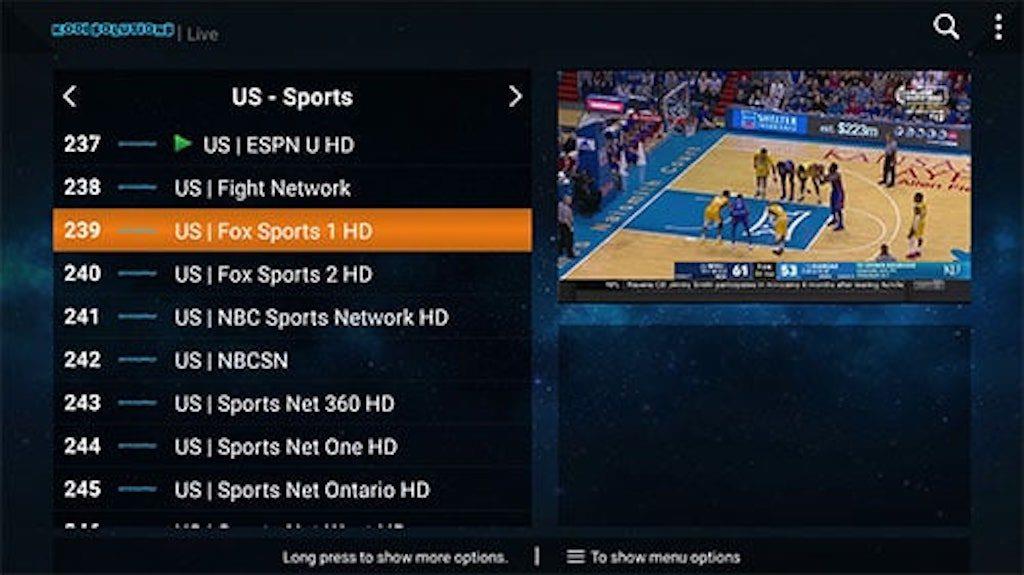
名前が示すものにもかかわらず、Kodi Solutions は単なるサードパーティのアドオンではありません。実際、これは本格的な IPTV サービスであり、Android 搭載デバイス ( Amazon Fire TVおよび Fire Stick、Android TV ボックス、NVIDIA SHIELDなど) でのみ利用できる専用ソフトウェアを備えています。今日の議論の中心となるアドオンは、Windows、Mac、iOSなどを含むKodi互換デバイスに同じ機能を提供します。
Kodi Solutions はサブスクリプション サービスとして利用でき、最も人気のあるサービスの価格は月額 5 ドルです。これで利用できる IPTV チャンネルの範囲を考慮すると、これはパワー ユーザーにとっては非常にお買い得だと考えられます。残念ながら、アカウントは一度に 1 つのデバイスにしかリンクできないため、お気に入りを選択して使い続けるようにしてください。
インストールすると、世界中の 2,000 以上のライブ チャンネルを視聴でき、その大部分は HD 品質で視聴できます。アプリケーション内では、オプションは次のようなさまざまなコンテンツ カテゴリに分類されます。
Kodiソリューションアカウントにサインアップする方法
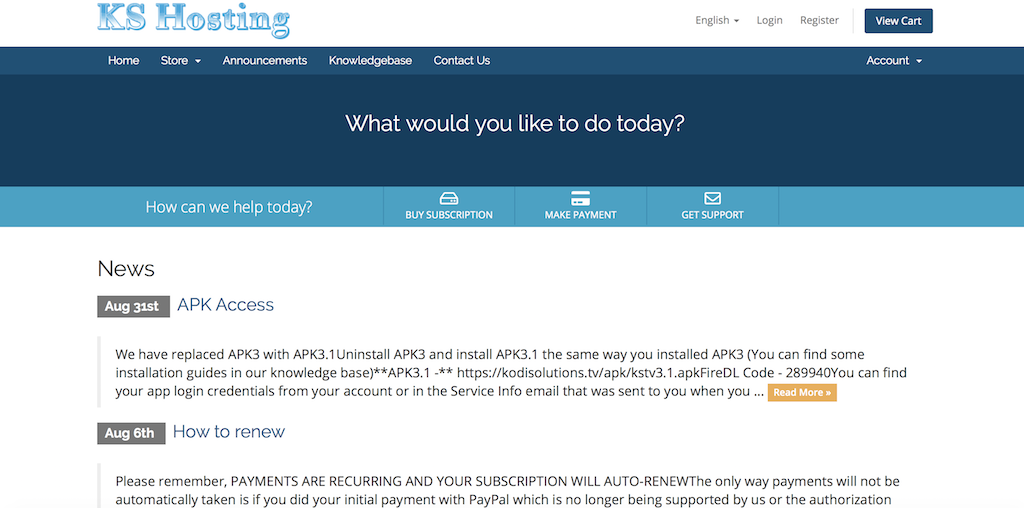
サービスにサインアップするには、この Web サイトのリンクをクリックするだけです。利用可能なサブスクリプションオファーが多数あります。前述の月額 5 ドルの 1C ホスティング プランがほとんどのユーザーにとって最良の選択ですが、ニーズに合ったものを自由に選択できます。Kodi Solutions IPTV アドオンの機能には少しも影響しません。
残念ながら、Kodi Solutions は返金を提供していないため、一度サインアップすると、その月全体を利用することになります。さらに、新規サインアップはすべて自動更新されるため、サービスに 100% 満足できない場合でもアカウント設定を常に最新の状態に保つようにしてください。もちろん、サブスクリプションをキャンセルする場合は、アカウント管理ページでいつでもキャンセルできます。
Android デバイスに Kodi ソリューションをインストールする方法
Kodi Solutions にサインアップしたら、デバイスにアプリをインストールする必要があります。これは非常に簡単なプロセスですが、開始する前に考慮すべき重要な点があります。サインアップすると、Kodi Solutions は 2 つの異なるパスワードを割り当てます。1 つはアカウントと請求オプションにアクセスするため、もう 1 つはアプリ自体にログインするためです。この 2 つを混同しないように注意してください。
これで、Amazon Fire TV Stick のダウンローダーを例として、インストール手順を続けます。
注意: 他の Android ユーザーも、ES ファイル エクスプローラーの組み込みダウンロード マネージャーを使用して同様の手順に従うことができます。Play ストアでそのアプリを直接見つけてください。
不明なソースを有効にする
ここで、まだ行っていない場合は、Android デバイスが不明なソースからのアプリを受け入れることができるようにする必要があります。これは、次の簡単な手順に従って行うことができます。
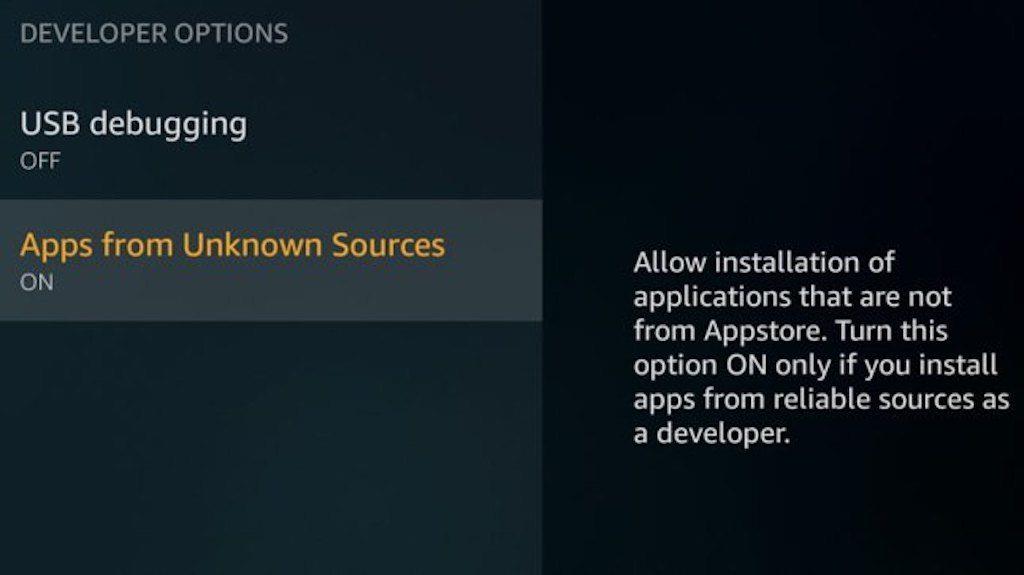
ダウンローダーのインストール
次に、 Android デバイスにアプリをサイドロードできるようにするアプリをインストールする必要があります。いくつかの確実なオプションがありますが、このガイドではDownloader を使用します。起動して実行する方法は次のとおりです。
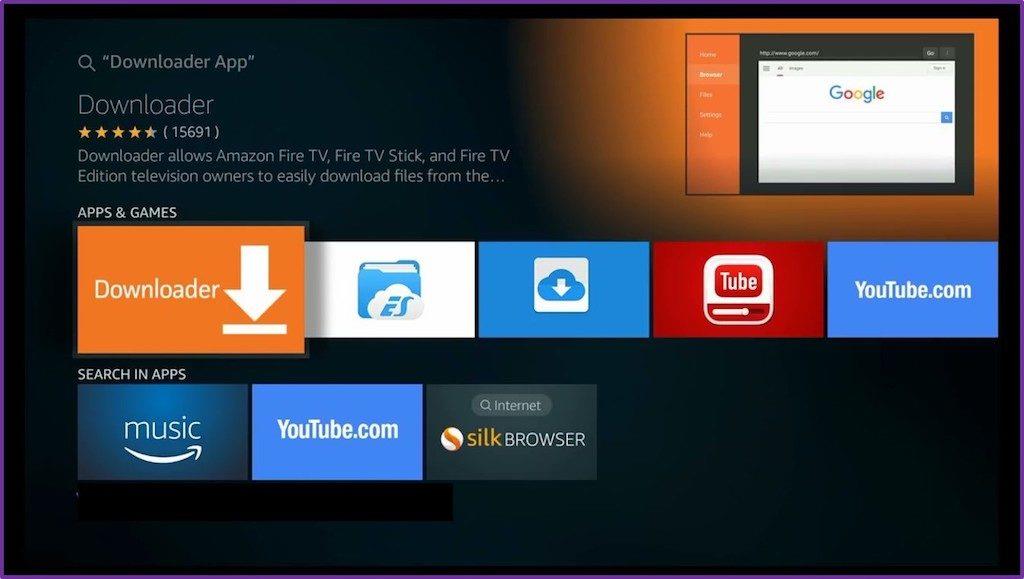
これでダウンローダー アプリを使用する準備ができました。これを使用して Kodi Solutions IPTV アプリをデバイスにインストールするには、次の 4 つの手順に従ってください。

これで、Kodi Solutions アプリを使用できるようになりました。
Kodi Solutions IPTV アドオンを Kodi デバイスにインストールする方法
Kodi にアドオンをインストールするプロセスは上記のサイドローディング方法とはかなり異なりますが、Kodi を搭載したすべてのデバイスで同じです。まず、Kodi Solutions リポジトリをダウンロードしてインストールし、次にそのリポジトリからアドオン自体をインストールする必要があります。その方法は次のとおりです。
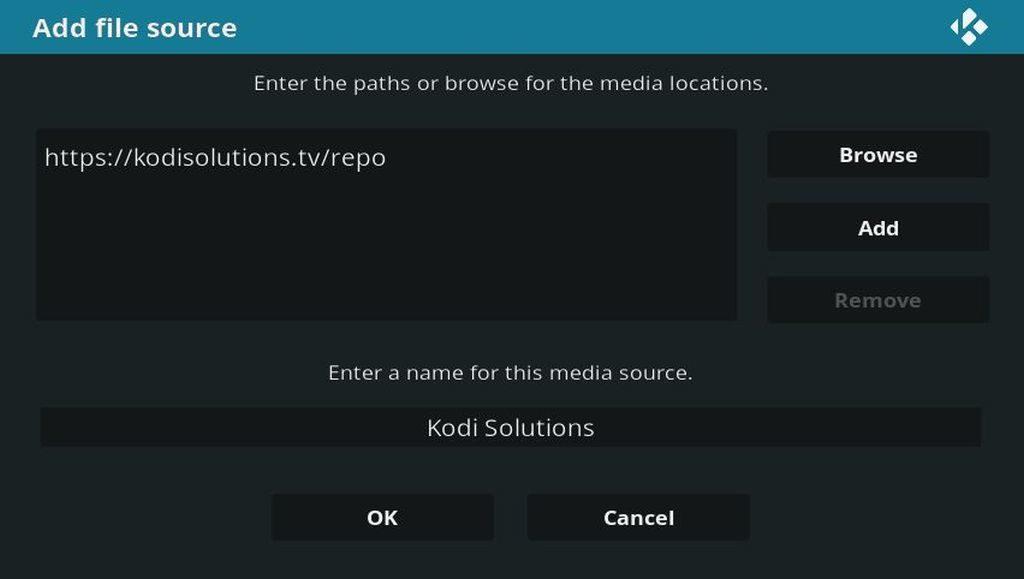
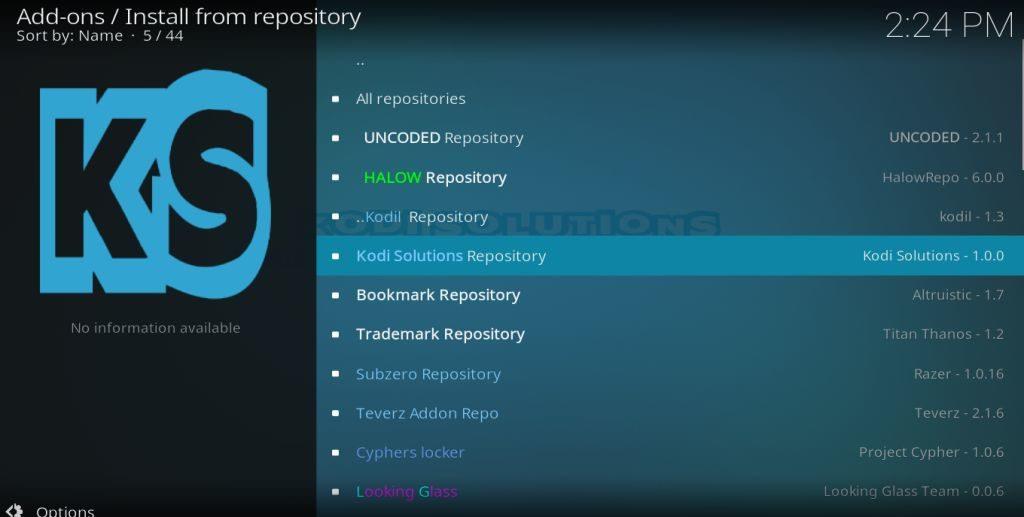
Kodi ソリューション IPTV のトラブルシューティング
これらのインストール ガイドは両方とも、最新の Kodi Solutions APK ファイル (バージョン 3.1) を使用します。ただし、Kodi Solutions の一部の顧客は、バージョン 3.1 および 3.0 でのログインとコンテンツのストリーミングの問題を報告しています。バージョン 3.0 の問題に対処するために、バージョン 3.1 がかなり早くリリースされましたが、すべてが解決されたわけではないようです。したがって、不幸にも問題が発生した場合は、Kodi Solutions 開発者がバージョン 3.2 をリリースするまで、バージョン 2.0 に戻すのが最善の策です。APK バージョン 2.0 はこちら (https://l.facebook.com/l.php?u=https%3A%2F%2Fkodisolutions.tv%2Fapk%2Fkstv2.apk&h=AT0Ifd7KMqdp86pNk566j1cWaei2kRJdJYrV7AubOKEEeYM41A5v_WVeyzMlI6-e1NuuJzi3) U68eKay-HuvvtwC_C_haHS8KcYAFQThEyh8X__NzDi8RzmflNz2ux–WSPaiQErQZLu1Z4wd)このリンクで。
少数のユーザーも、Kodi Solutions Kodi アドオンのパフォーマンスの問題を報告しています。問題が発生した場合の回避策があります。問題を解決するには、次の簡単な手順に従ってください。
これらの変更を有効にすると、Kodi Solutions IPTV Kodi アドオンでパフォーマンスの問題が発生することはなくなります。
Kodi ソリューション IPTV はどのように機能しますか?

Kodi Solutions IPTV はサブスクリプション モデルに従うことを選択したため、高品質のサービスを提供するというプレッシャーがあります。一般的に人々は、無料であればさまざまな品質のサービスを我慢しますが、お金を払っている場合はすぐに他のサービスを探すでしょう。幸いなことに、Kodi Solutions はなんとか提供できます。彼らのホームページは、シンプルで直感的な分類システムのおかげで検索しやすい膨大な範囲のチャンネルを備えており、簡単にナビゲートできます。各カテゴリ内では、チャンネルがアルファベット順にリストされているため、検索も簡単です。
チャンネルの再生はワンクリックのプロセスで、ストリームの品質は非常に優れています。Kodi Solutions は、チャンネルの大部分が HD 品質であると主張しています。私たちのテストでは、それらが正しいと結論付けることしかできません。私たちが試したほとんどのチャンネルの品質は非常に良好でした。すべてのリンクは機能し、接続の問題が発生したのは少数のチャネルだけでした。さらに、テストした最も人気のあるチャンネルはすべて正常に動作しました。これは非常に印象的でした。
結論
信頼できる IPTV サービスを見つけるのは、干し草の山から針を探すような気分になるかもしれません。しかし、Kodi ソリューションがまさにその答えかもしれません。毎月のサブスクリプションが必要となるため、ユーザーによっては敬遠される可能性があります。しかし、テストの結果、Kodi Solutions は料金に見合った非常に優れた価値を提供していることがわかりました。サービスは全体的に安定しており、アプリは使いやすく、サインアップしてすべてをインストールするプロセスは非常に簡単です。この記事では、このプロセスを進めるのに役立つステップバイステップのガイドを提供しました。また、どのような種類のチャンネルやコンテンツを視聴できるか、Kodi ソリューションがテストでどのようにパフォーマンスしたかについての洞察も提供しました。
Kodi Solutions IPTV が永久に存在するという保証はありません。そのため、毎月のサブスクリプションを注意深く監視することが重要です。しかし、このサービスは現在も運用されていますが、間違いなく最高の IPTV プラットフォームの 1 つです。
Kodi ソリューションの使用経験はどうですか? この記事で触れていない使用中に問題が発生しましたか? 私たちは読者の皆さんのご意見やコメントを常に重視していますので、下のコメントボックスを使用してぜひ共有してください。
Kodiは、エンターテイメントの世界へのアクセスを提供する、非常に強力なオープンソースのメディアセンターアプリです。このソフトウェアをノートパソコンに追加すれば、
新年を迎え、Kodiの新しいアドオンが市場に登場しました。当然ながら、中には優れたものもあればそうでないものもあるでしょう。新しいMatrix Kodiアドオンは間違いなく
TVADDONSのGitブラウザは、GitHubのホームから直接Kodiアドオンをインストールできる全く新しい方法です。これは本当にアドオン配布の未来と言えるのでしょうか?
Kodiをしばらく使っていると、アドオンのインストールやその他のタスクの実行時に問題に遭遇したことがあるでしょう。そして、タスクが
I Am Absolemアドオンは、他のアドオンを複数組み込んでいるという点でユニークです。アドオンのインストール方法とガイドツアーをご紹介します。
Kodiはメディアセンターとしての使用を想定しているため、ストリーミングに使っているのはあなただけではないはずです。しかし、ユーザーに合わせて体験をカスタマイズできます。
お祝いの季節が過ぎ、春はまだ遠い夢のようで、多くの親は、必要なものを探すのに頭を悩ませています。
Kodiをテレビ接続デバイスではなくスマートテレビにインストールしたいと思うかもしれません。そのメリットとデメリットを検証します。
ResolveURLは多くのKodiアドオンにとって重要な依存関係でしたが、現在は廃止されています。しかし、その灰の中から復活したのがURLResolverです。今日はそれを紹介しましょう。
Covenantやその他のアドオンのAllucプロバイダーを使用すると、取得できるソースの数が大幅に増加します。Allucプロバイダーとは何か、そして有効化する方法をご紹介します。



